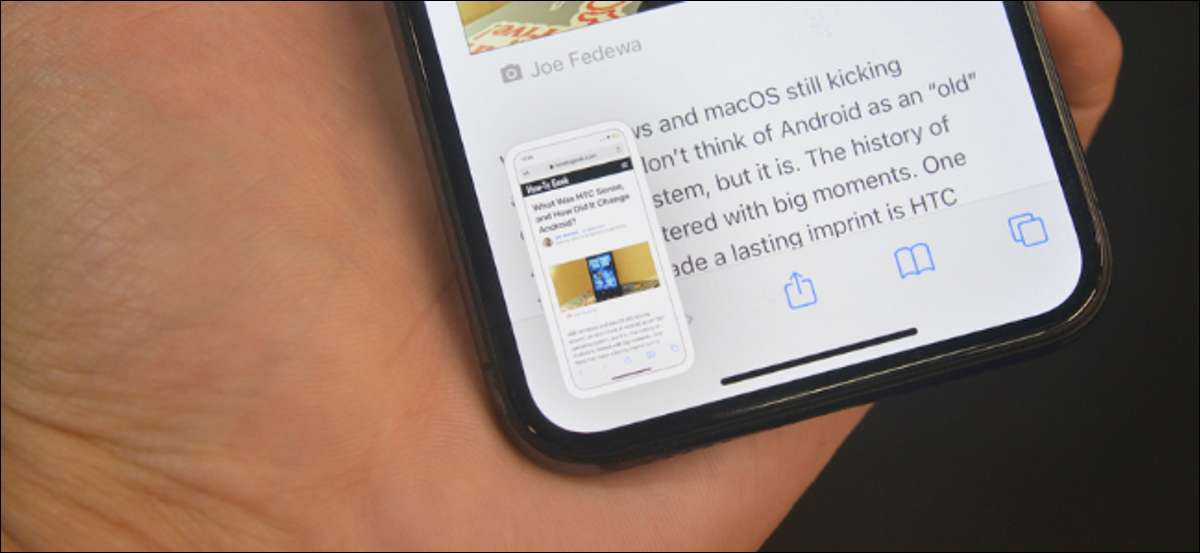
Кожен раз, коли ви берете скріншот на вашому iPhone, ви бачите трохи мініатюр попереднього перегляду в нижньому лівому кутку. Хоча це корисно, це також може бути дратівливим. На щастя, є обхідний шлях для обходу в вікні попереднього перегляду.
Якщо ваш iPhone працює під управлінням IOS 14.5 або вище, у вас є доступ до нового «Take Screenshot» дії в додатку Shortcuts. Це означає, що ви можете створити і використовувати ярлик, який бере скріншот для вас без спливаючого перегляду.
Якщо ви цього не зробили чув про Shortcuts , Ось короткий огляд. Ярлики вбудований в додаток автоматизації на вашому iPhone і IPad, який дозволяє швидко створювати автоматику (ярлики) цей рядок разом купу дій, які ініціюються один за іншим.
Пов'язані: Як знайти і встановити сторонні ярлики на iPhone та iPad
У цьому керівництві ми створимо ярлик, який бере скріншот і зберігає його в альбом Недавні в фотографіях додаток (або будь-який інший папці).
Після того, як буде створено ярлик, ви можете запустити його по-різному, в тому числі і від ярликів віджетів і за допомогою Siri . Але тут, ми збираємося запустити його за допомогою функції Назад Tap, яка доступна для користувачів iPhone X і вище.
Після того, як все це налаштувати, натиснувши на задню частину вашого iPhone двічі або тричі буде зробити знімок, не показуючи мініатюру. Після того, як знімок екрана захоплюється, ви побачите повідомлення в верхній частині екрану (в даний час, немає ніякого способу, щоб відключити ці повідомлення.). Давайте розпочнемо!
Створення ярлика для зняття скріншотів на вашому iPhone
Давайте почнемо з створення ярлика. Це буде просто один тільки з два етапи.
Відкрийте додаток Shortcuts на вашому iPhone, і на вкладці «Мої ярлики», натисніть кнопку «+» у верхньому правому кутку, щоб створити новий ярлик.

Тут натисніть кнопку "Додати дію".

Тепер пошук і додати «Take Screenshot» дії.
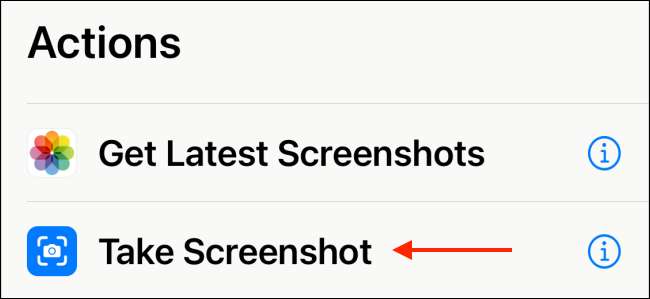
Далі, ми повинні сказати, ярлик, щоб зберегти скріншот. Щоб зробити це, натисніть на кнопку «+» нижче дії.
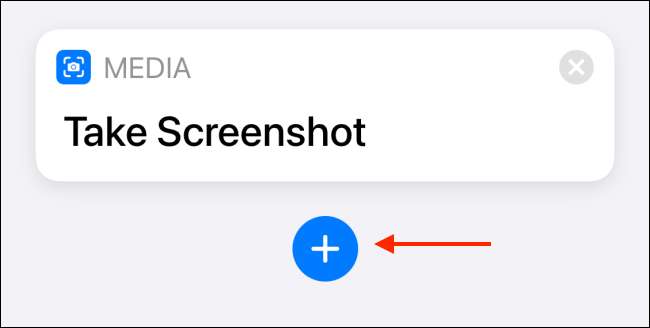
Пошук і додати «Зберегти в фотоальбом» варіант.
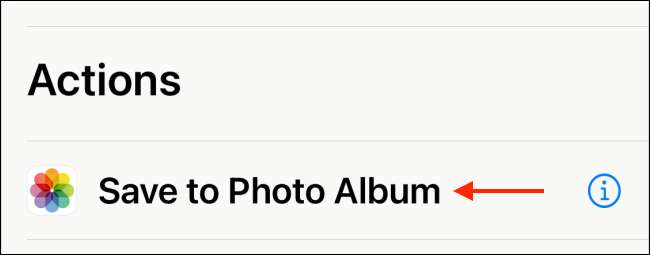
За замовчуванням ця дія зберігає скріншот до альбому Недавні. Ви можете змінити його на будь-який інший альбом, якщо ви хочете.
Коли ярлик налаштований, натисніть кнопку «Далі» зверху.

Дайте ярлику ім'я (Ми пішли з «Take Screenshot» для наших.), А потім натисніть кнопку «Готово».
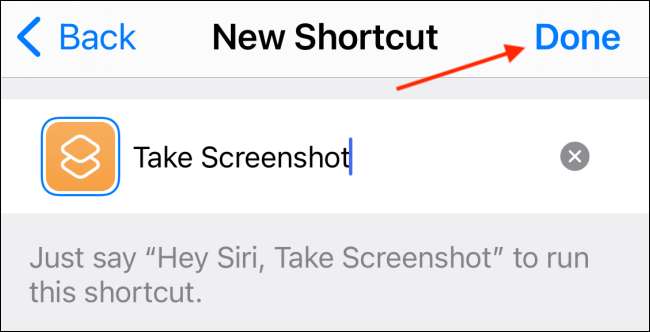
Ви успішно створили ярлик.
Налаштування «Додати Скріншот» Ярлик як жест Назад Tap
У той час як сидячи в додатку Ярлики, цей ярлик не те, що корисно. Ми призначимо його на Функція Назад Tap . Назад Tap є доступність функція, яка дозволяє запускати системні дії та ярлики за допомогою двох-або потрійний водопровідну жест на задній частині вашого iPhone.
Пов'язані: Як виконати дії, натиснувши задню частину телефону Android
Щоб встановити це, відкрийте Налаштування програми на вашому iPhone.

Перейти до опції «Доступність».
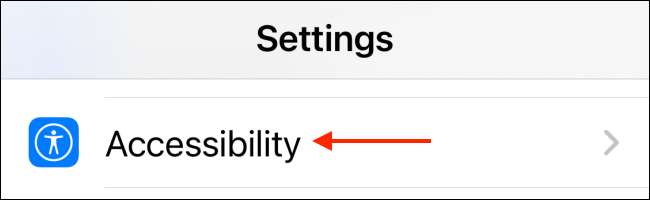
У верхній частині, виберіть опцію «Touch».
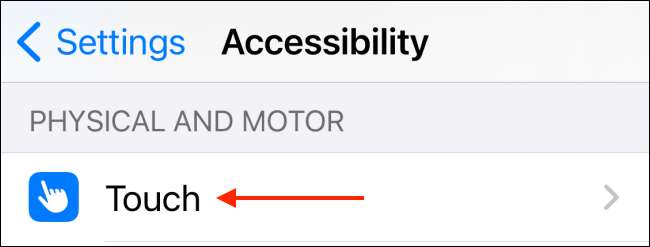
Прокрутіть вниз і перейдіть в розділ «Назад Tap».
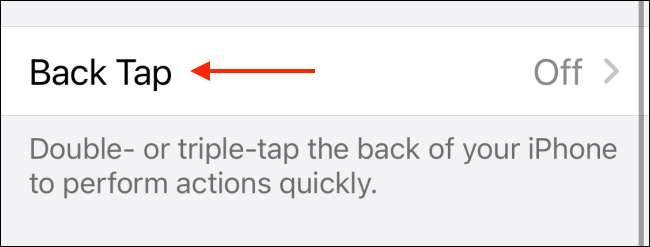
Виберіть або опцію «Double Tap», «Потрійний Tap», заснований на тому, що ви хочете використовувати.
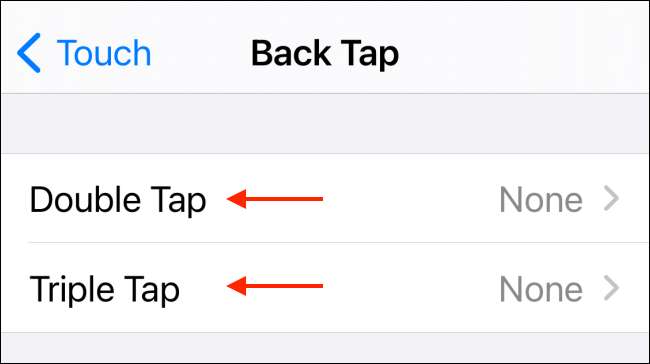
Тепер, перейдіть до розділу Ярлики і виберіть «Зробити знімок» ярлик, який ми створили в попередньому кроці.
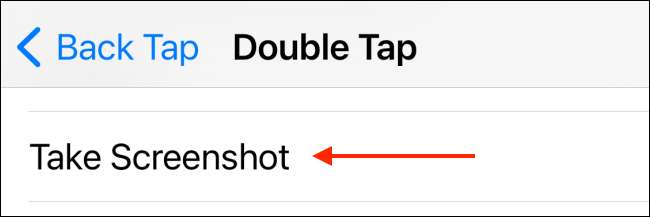
І ви все встановлено. Коли ви подвійне або потрійне натискання на задній панелі свого iPhone, ярлик буде знімати скріншот і зберегти його до програми. Ви не побачите жодних попередніх переглядів ескізів.
Майте на увазі, що додаток ярликів покаже сповіщення на секунду або два (що є менш нав'язливою).
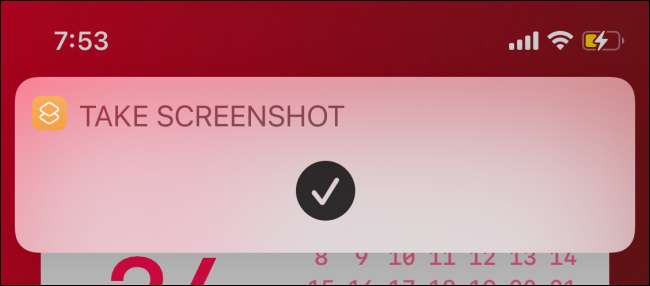
Там досить багато, що ви можете використовувати функцію "Назад" на iPhone. Ви можете використовувати його Призупинити музику , увімкнути ліхтарик і навіть виховувати помічника Google .
Пов'язані: Як запустити помічника Google, натиснувши на задній панелі свого iPhone







